スマートフォンで受信するメールの通信料(パケット料金)は、どこまで発生するの?
ヒース(川﨑 誠)
こんばんはデース(^^)
ウィザップ PCのサポートセンターやってます、川﨑ですm(_ _)m
と題しまして、
そんなに大した話をするわけではなく、
私のアホな失敗談をもとに、お話したいと思います。
お話の構成はこんな感じです。
さて、この土日の2連休、弊社は暦通りのお休みでしたが、
私は1/4くらい業務をしながら休んでいました。
何の業務かというと、サーバー管理業務の1つです。
「製作部隊が日頃使うサーバーが、5年の任期を終えて新しいサーバーに切り替えなければいけない。」
ということで、データの移行作業(ファイルのコピー作業)をやっていました。
結果としては、軽く失敗をしてしまったわけですが、、、。
失敗をもとに、「データ移行(データコピー)の際に気をつけること」がわかったわけです。
この言葉、なんか響きがキライです!!
こっちだって知らないなりに頑張ってるんだ!!
にわか言うな!!
……まぁ、ピッタリな言葉だとは思いますが(苦笑)
ということで、
「社内のパソコン管理者/サーバー管理者だけど、そこまで詳しいかと言われたら……」
といった方には、読んでもらって損はないと思います!!
なお、今回サーバー移行を実施するのは、「Windowsサーバー」です。
2003サーバーから、2012サーバーへの移行ですので、
画面キャプチャーは2012サーバーのものになります。
そして、データの移行(コピー)を手動で行う話になります。
じゃぁ自動でやる方法があるのかと聞かれたら、わかんないです。スミマセン。
ただ、業者の方が
「Active Directryの環境を導入していると、楽なんですが」
と、口にしていたので、設備投資次第では、こんな面倒な事をしなくていいのかもしれません。
気になる「にわか管サーバー理者」の方は、詳しいプロの業者様へ相談してみると、勉強になるんじゃないかな。
これが、この土日の失敗後、冷静に考え、反省した結果、私なりにまとめた「気をつけること」です。
コピーするデータの容量が多ければ多いほど、大事になります。
容量が多いとしても、「すべてのファイルが更新頻度が高いわけではないはずです。」
あまり更新されないファイルは、あとからゆっくり実施すればいいわけです。
これで、「データ移行(データコピー)に必要な時間の短縮が可能」です。
データ移行(データコピー)というのは、業務が停止している間。
お休みの間に終わらせるのが理想だと思います。
つまり、時間との戦いです。
まぁ、こうやって聞くと「何を当たり前な話を」と思いますよね。
私は、事前準備の時間を十分にとれないまま、見切り発車した結果、これを怠ったがために失敗したのです。
ちなみに、弊社は法人営業の企業なので、土日休みなど休みの時間が長く確保できますが、個人向けの企業は、短い休みの時間で、どのような技術を駆使してデータ移行をしているんでしょうね?
「にわかじゃないサーバー管理者」さんに聞いてみたいと思います(^^)
ネットワーク経由でデータコピーをする場合、作業工程は1つ。
「旧サーバーから、新サーバーへコピーして終わり」
です。
しかし、ネットワーク経由の場合、データの転送速度が遅いです。
そこで、
ここで言う、高速なケーブルというのは、例えばこんなものになります。
この方法が可能な場合なら、絶対こちらの方法を選択した方がいいです。
この方法の場合、作業工程は2つになってしまいます。
「旧サーバーから、外付けHDDへコピー」
「外付けHDDから、新サーバーへコピーして終わり」
工程が増えてしまいますが、その分データの転送速度が格段にあがりますので、結果こちらの方が時間短縮になります。
参考値(理論値):
●ネットワーク経由場合:128MB/1秒 ※A
●とある eSATAケーブル経由の場合:384MB/1秒(Aの3倍の速度)を2回
●とある eSATAケーブル経由の場合:768MB/1秒(Aの6倍の速度)を2回
●とある USB3.0ケーブル経由の場合:640MB/1秒(Aの5倍の速度)を2回
●とある USB2.0ケーブル経由の場合:60MB/1秒(Aより遅い速度)を2回
あくまで理論値での話というのが、やや面倒かつ実際のところどうなのか不安になる話ではありますが。
それでも、USB2.0ケーブル以外の場合、倍以上の速度が期待できるわけです。
ここでは、仮に「ネットワーク経由でデータコピーを行った場合」で話をしたいと思います。
そして、コピー中の進捗状況を目で確認している限り、私の中でたてた仮説をもとに話をしたいと思います。
(この仮説が正しいのか、機会作って確認したいところです。ググったのですが、コレといった答えが見つからなかったもので……。)
結論から言いますと、
データ移行(データコピー)の最中、ファイルの転送速度を気にかけ、サーバーに余力がありそうなら、他のファイルも同時進行で移行(コピー)させた方が、効率がいい。
ということです。
さて、もう少し、こまか~く、例を交えながら説明します。
今回はネットワーク経由のため、ファイルの転送速度は、理論値128MB/1秒です。
ファイルのコピーというのは、「各命令ごとで、1ファイルずつ順番に行われるようです。」
どういうことかといいますと、
といった感じのようです。
さて、ここで仮に「64MBのファルを100個コピー」したとしましょう。
1つのファイルをコピーするのに、0.5秒かかる計算になります。
ところが、1ファイルずつ順番にコピーを行うため、この0.5秒の間、次のファイルは待機しているだけです。
ということは、この0.5秒の間、サーバーはコピーする力を64MB分持て余していることになります。
であれば、ここでもう1つ、「64MBのファルを100個コピー」同時進行させた方が、効率がいいですよね。
同時進行させることによって、「合計64MBのファイル200個コピーする時間は半分になるわけです」。
命令の数は、増やし過ぎるとサーバーがパンクし、逆に遅くなります。
この辺りはバランスが必要ですね。
以上、
繰り返しますが、これはあくまで、「コピー中の進捗状況を目で確認している限り、私の中でたてた仮説」です。
ただ、このように説明すると、実際に目で見たことが説明つくんですよね。
違ったら訂正しますm(_ _)m
今ほど、「ファイルの転送速度を気にかけ、サーバーに余力がありそうなら、他のファイルも同時進行で移行(コピー)させた方が、効率がいい。」とお話しました。
実際、そんなこと考えるのは面倒くさいですよね。
ですので、それを勝手にやってくれるソフトが存在するわけです。
こういったソフト、評判などを確認しつつ、信用できそうなものは、どんどん活用した方がいいと思います。
もしくは、コマンドでファイルコピーの指示を出す。
といった事を書いていらっしゃる方もいますね。
ツール使ったほうが、ハードルは低いですが、出来る方はこちらでいいんだと思います。
出来る方はねぇ~。
今回私は、「手動でファイルをコピーして失敗した」という話を書いていますが、
こういったツールを利用しなかったことも、失敗点の一つです(> <;)

ファイルの転送状況
この画像の中に、
私が過信してしまったがゆえに、
結果、土日2日間のデータ移行(データコピー)作業が失敗になったポイントが2箇所あるんです。

ファイルの転送状況
失敗した箇所その1
今回、事前に準備をする余裕があまりなかった私。
いざ休日になり、「2日間で大容量のコピーが終わるのか……」というのが最大な疑問でした。
そこで、一番容量を使っている大事なフォルダーを丸々コピーしてみたわけです。
このフォルダーの中には、優先度が低いファイルもたくさん含まれています……。
結果数分後に表示された残り時間。
これを過信したことが失敗の始まりでしたね。
一番気がかりなフォルダーが、「最初20時間で終わる」と表示されたのです。
作業時間は2日間。
「いくらこの時間が伸びたとしても、さすがに終わりそうたな。」
終わって欲しい願望がゆえに、楽観的にこう判断した結果、事件が起こりました。
教訓:
「残り時間は、大容量の時ほどあてにしない。ファイル数が多い時ほどあてにしない。」
「余裕で終わりそうでも、何があるかわからないので、ファイルの優先度は意識すること。」

ファイルの転送状況
失敗した箇所その2
意外と2日間で終わりそうと判断してしまった私。
お休みだしという気持ちもあり、完全に楽観的状態です、私♪
結果、転送速度の数値を見ていなかったのです。
今回は、ネットワーク経由で作業をしました。
画像の数値、理論値の10%くらいの力しか発揮していないんですよ、実は。
10%ですよ!!
単純計算、10倍の時間がかかるということです。
本来は、この数値を見てこう考えなければいけないわけです。
この土日、冬の新潟にしては天気は悪くなかった。
こういった行動をとるのが正解だったと思います。
反省対象!!
ゲームやりながら、サーバー移行やっててスミマセンでしたm(_ _)m
内容に対して何かありましたら(間違いとか)、kawasaki@sksp.co.jp までご連絡いただけると幸いです。
それではまた明日?
![]() なぜか仲間はずれのもう1つの社員ブログ:営業 藤田 遼の「はぐれない狼!」
なぜか仲間はずれのもう1つの社員ブログ:営業 藤田 遼の「はぐれない狼!」
こちらも読んであげてね。
こんな自由きままな社員ブログをやっている、弊社への連絡・お問い合わせは、「お問い合わせフォーム」を利用してください。
 Facebook:
Facebook:
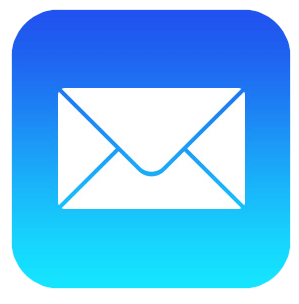 E-Mail:
E-Mail:
このブログのことをほのめかしてメッセージもらえると、よりうれしいかなぁ。
よろしくー (>ω<)